 工作流:创建照明设备符号定义
工作流:创建照明设备符号定义
如果您是高级用户,并且您需要的照明设备符号不可用,请使用此工作流创建自定义符号定义。如果您想创建多单元格照明设备符号,请参阅工作流:创建多单元格符号定义。
以下工作流适用于单单元格照明设备。它描述了如何创建和对齐设备的二维和三维几何图形、将二维和三维版本组合成一个混合符号,以及附加照明功能所需的记录数据。
编号的步骤必须按顺序进行,但带项目符号的步骤的顺序更灵活。如下所述,某些项目符号步骤可能不适用于您的设备。
照明设备符号定义创建后,使用照明设备工具在灯位图中插入照明设备符号实例。
创建三维几何图形
绘制照明设备的三维几何图形。
或者,您可以先创建二维符号几何图形;请参阅创建二维几何图形。如果您想扫描二维几何图形以创建三维几何图形,这会很有帮助。
几何图形应该简单,大小准确。不要包括把手、绳和旋钮等细节。这些项目不是必需的,它们可能需要很长时间来渲染。
三维符号应包含五个主要组件。一些附加组件是可选的。此处描述了组件规格:
为了减小文件大小,三维组件应由三维实体构成。避免使用网面或 NURBS 对象。相反,使用拉伸、扫掠、累加、差集等。如果您执行多个操作来调节组件形状,请在完成后将其转换为通用实体。有关三维建模工具和命令的更多信息,请参阅三维建模。
将所有组件的填充颜色设置为冷灰色 90%(此颜色可从标准 Vectorworks 颜色调色板获得)。
将默认纹理应用于所有组件。在“资源管理器”中,搜索“默认设备纹理”以找到黑色、白色和银色选项。
所需的三维组件
三维几何图形应包括五个主要部件:主体、镜头、三维旋转坐标、操纵杆和底座。一个部件可能包含多个子部件;有关详细信息,请参阅将“部件”记录附加到照明设备 。
主体是照明设备中发光的部分。
如果您已经创建了二维几何图形,则可以通过扫描二维几何图形来生成合理的三维设备主体。扫掠的线段角度应介于 20 至 40°之间,请参阅扫掠对象。

向主体中添加镜头。这可以是从主体突出的 1 mm 的简单拉伸圆。填充颜色应为 RGB(204、254、255)。
在操纵杆的旋转点处,在主体内放置一个三维坐标点。(这一点还定义了光的发射位置,除非额外的三维坐标点用于发射器;请参阅可选的三维组件。)X,Y 坐标必须准确地为 0,0,否则会导致意外行为。
操纵杆将主体连接到底座。
底座包括用于移动灯具的底座电机装置或用于传统灯具的夹具或其他悬挂装置。
可选的三维组件
一些额外的三维组件是可选的:多个灯光发射器、一个用于导出到“视觉”程序的输入尾部和一个单独的配件符号。
通过为主体内的每个发射器放置三维坐标点来创建多个灯光发射器,。
添加多个发射器会大大降低渲染速度。
一个或多个配件可以直接添加到三维几何图形中,因此照明设备始终与附加的配件一起插入。例如,使用符号插入工具向底座添加夹具符号。请参阅概念:照明配件以获取有关配件的更多信息。
如果导出到“视觉”,请为电源连接添加三维输入尾部。这应为拉伸矩形,长 100 mm,宽 50 mm,高 50 mm。
定向三维组件
把照明设备绘制成笔直垂下的样子。该设备的末端应沿 Z 轴向下。操纵杆应沿 Y 轴方向。照明设备的顶部应指向绘图顶部。
创建三维符号定义
从三维几何体创建符号定义并将其定位以进行正确插入。
要创建三维符号:
选择所有三维组件并选择修改 > 创建符号。
“创建符号”对话框打开;关于参数的说明,请参阅创建符号定义。
为插入点选择下一次鼠标单击。
关闭对话框后,单击所需插入点处的三维符号。这将成为设备的悬挂点。
在绘图中,将三维符号定位在坐标系的中心,以便插入点与 0,0,0 点对齐。您可能需要调整视图以在三维中正确定位设备。
以下为标准插入点:
有操纵杆的设备:操纵杆的顶部中心或管道附加点的底部中心
移动设备:底座底部中心
由于符号的 X、Y 旋转点必须为 0,0,因此插入点可能不是悬挂装置或底座的准确中心。
将“部件”记录附加到照明设备
照明设备的正确的三维旋转需要“部件”记录。将“部件”记录附加到五个主要部件上:底座、操纵杆、主体、镜头和三维坐标点(旋转点)。如果添加了夹具等配件或为发射器添加了三维坐标点,则附加“部件”记录到这些部件。有关更多信息,请参阅将记录格式附加到符号、对象和材料。
一些部件可以由一组对像制成。组内的每个对象都将使用单独附加到它的“部件”记录。如果没有单独附加,该对象将使用附加到组的“部件”记录。
“部件”记录附件不需要分组。不要将配件与任何其他部件组合。
要附加“部件”记录:
从“资源管理器”中找到 Spotlight 程序中包括的一个照明设备库文件中的“部件”记录,并将其拖动至活动文件。或者,右键单击记录,然后从上下文菜单中选择导入。
选择三维符号,然后选择修改 > 编辑符号。
在“编辑符号”窗口中,选择基座、操纵杆、三维坐标点(旋转点)或配件。
对于每个单独的组件:
单击“对象信息”面板上的“数据”选项卡。单击附加记录以打开“资源选择器”,并双击此“部件”记录以附加它。
从记录字段(底座、操纵杆或点)中选择适当的部件。
夹具应被定义为底座部件。
在“编辑符号”窗口中,选择镜头。
对镜头重复步骤 4(从记录字段中选择镜头)。
在“编辑符号”窗口中,选择主体。
主体部件可能是一个组。例如,将镜头和主体几何图形分组以形成主体,然后选择这个分组后的主体部件。
对主体重复步骤 4(从记录字段中选择主体)。
对于包含灯光发射器三维坐标点的符号,请分别选择每个坐标点,然后执行以下操作:
单击“对象信息”面板上的“数据”选项卡。单击附加记录以打开“资源选择器”,并双击此“部件”记录以附加它。
为每个三维坐标点(发射器)指派一个灯光发射器值 1。
如果灯光发射器值不是 1,则不会创建发射器。
单击窗口右上角的退出符号,以返回到绘图。
照明设备符号的边界在设备的起始位置计算,不旋转,并包括所有添加的配件。
创建二维几何图形
绘制照明设备的二维几何图形。
使用尽可能少的线条和多边形创建简单的线条图。尝试使用单个多段线而非单个线段。以下的符号可由数个组成部分构成:
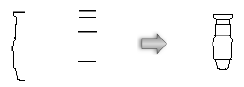
或者,使用将副本转换为线命令将三维符号几何图形转换为简单的二维表示。删除任何多余的行。如果照明设备有操纵杆,请移除操纵杆几何结构。
照明设备的大小应精确至此设备表示的实际设备大小。保留尽量少的细节。目标是将一个照明设备与其他照明设备区分开来,而不是为每个设备创建一个详细平面图。
对于拥有多种配置的照明设备,可以接受使用简单的图形差异来区分各个型号。例如,使用以下的变体来区分符号的不同版本:
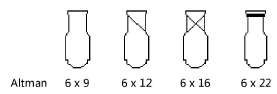
通常,不要在照明设备中包含文本标签; 这些由对象的标签图例处理;请参阅设置标签图例。除非需要使用标签来区分照明设备的不同型号或灯。例如,可以通过添加 MFL、WFL 和 NSP 文本块来创建单个 PAR64 符号的三种版本。
由于字体和缩放问题,USITT 描述的图形表示通常比文本更有效。
对于摇头灯,请围绕照明设备绘制一个圆,以表示摇头灯的移动半径。使用虚线类型。将圆的中心点放置在设备的插入点处,并绘制灯光扫掠所需的正确长度的半径。

如果要导出到“视觉”,请在照明设备将接通电源的位置添加一个输入尾部。绘制一个长 100 mm,宽 50 mm 的矩形,来表示 Vision 输入的尾部。该连接点可以帮助您在 Vision 中正确定位符号。
指定线宽,使设备在打印时突出。符号外周长的线宽应至少为 0.25 mm。内部细节应使用较小的线宽,例如 0.13 mm 或 0.18 mm。
对所有二维组件使用实体填充。
在“俯视图/平面图”中,发光设备的末端应指向绘图的顶部。
对齐组件
所有部件应如图所示对齐;操纵杆绕 Z 轴旋转,主体在坐标点的高度旋转。
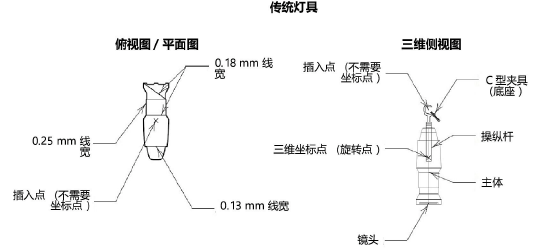

创建混合符号定义
组合二维和三维几何图形以创建混合照明设备符号。
要创建混合符号定义:
对齐符号的二维和三维版本,以对齐插入点。
二维插入点成为悬挂点。
选择所有二维和三维组件并选择修改 > 创建符号。
“创建符号”对话框打开;关于参数的说明,请参阅创建符号定义。符号应以照明设备的型号名称来命名。
附加“照明信息记录”
附加“照明信息记录”到照明设备符号。此记录格式是必需的,但您不需要填写每个字段。为照明设备对象输入所需的默认值,包括尽可能多的制造商数据。
如果设备将用于英制绘图,请在框架大小(英制)中输入框架大小,并在线宽字段中的值后键入 lb。
如果设备将用于公制绘图,请在框架大小(公制) 中输入框架大小,并在线宽字段中的值后键入 kg。
要附加“照明信息记录”:
从“资源管理器”中找到 Spotlight 程序中包括的一个照明设备库文件中的照明信息记录,并将它们拖动至活动文件。或者,右键单击记录,然后从上下文菜单中选择导入。
选择新的符号,然后选择修改 > 编辑符号。
在“编辑符号”窗口中,单击空白位置以便清空所有已选项。
单击“对象信息”面板上的“数据”选项卡。单击附加记录以打开“资源选择器”,并双击此“光源信息记录”记录以附加。输入其记录信息。
烛光度、 光束角和光斑角参数影响光度测定栅格和光度计对象的计算。光束角和光斑角参数影响绘制光束功能。
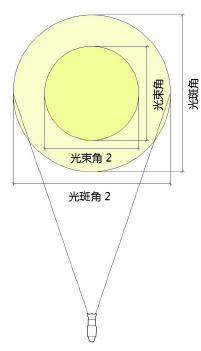
单击窗口右上角的退出符号,以返回到绘图。
作为手动编辑符号定义以附加“光源信息记录”过程的一种替代,使用照明符号维护命令,如照明符号 维护中所述。单击新建以添加符号,而“光源信息”记录会自动附加于此。一旦进入维护列表,就可以轻松编辑关联符号定义的记录数据。
